ਵਿਸ਼ਾ - ਸੂਚੀ
ਐਕਸਲ ਵਿੱਚ ਕੁੱਲ ਕਤਾਰ ਇੱਕ ਸਾਰਣੀ ਤੋਂ ਵੱਖ-ਵੱਖ ਕਾਲਮਾਂ ਦਾ ਇੱਕ ਤੇਜ਼ ਸਾਰ ਲੈਣ ਵਿੱਚ ਸਾਡੀ ਮਦਦ ਕਰਦੀ ਹੈ। ਇਸ ਲੇਖ ਵਿੱਚ, ਮੈਂ ਤੁਹਾਨੂੰ Excel ਵਿੱਚ ਕੁੱਲ ਕਤਾਰ ਸ਼ਾਮਲ ਕਰਨ ਲਈ 4 ਆਸਾਨ ਅਤੇ ਤੇਜ਼ ਤਰੀਕੇ ਦਿਖਾਵਾਂਗਾ।
ਆਓ ਅਸੀਂ ਮੰਨੀਏ ਕਿ ਸਾਡੇ ਕੋਲ ਵੱਖ-ਵੱਖ ਆਈਟਮਾਂ, ਉਹਨਾਂ ਦੀ ਕੀਮਤ, ਖਰੀਦੀ ਗਈ ਮਾਤਰਾ, ਅਤੇ ਕੁੱਲ ਕੀਮਤ ਦਾ ਡੇਟਾਸੈਟ ਹੈ। ਹੁਣ ਅਸੀਂ ਇਸ ਡੇਟਾਸੈਟ ਵਿੱਚ ਕੁੱਲ ਕਤਾਰ ਸ਼ਾਮਲ ਕਰਾਂਗੇ ਅਤੇ ਇਸ ਕਤਾਰ ਵਿੱਚ ਸੰਖੇਪ ਪ੍ਰਾਪਤ ਕਰਾਂਗੇ।

ਪ੍ਰੈਕਟਿਸ ਵਰਕਬੁੱਕ ਡਾਊਨਲੋਡ ਕਰੋ
ਵਿੱਚ ਕੁੱਲ ਕਤਾਰ ਸ਼ਾਮਲ ਕਰੋ Excel.xlsx
ਐਕਸਲ ਵਿੱਚ ਕੁੱਲ ਕਤਾਰ ਪਾਉਣ ਦੇ 4 ਤਰੀਕੇ
1. ਟੇਬਲ ਡਿਜ਼ਾਈਨ ਟੈਬ ਤੋਂ ਕੁੱਲ ਕਤਾਰ ਪਾਓ
ਕੁੱਲ ਕਤਾਰ ਪਾਉਣ ਲਈ, ਪਹਿਲਾਂ, ਤੁਹਾਡੇ ਕੋਲ ਹੈ ਤੁਹਾਡੇ ਡੇਟਾ ਨਾਲ ਇੱਕ ਸਾਰਣੀ ਬਣਾਉਣ ਲਈ। ਇੱਕ ਸਾਰਣੀ ਬਣਾਉਣ ਲਈ ਆਪਣਾ ਡੇਟਾ ਚੁਣੋ ਅਤੇ ਫਿਰ ਸੰਮਿਲਿਤ ਕਰੋ > ਟੇਬਲ ।

ਉਸ ਤੋਂ ਬਾਅਦ, ਟੇਬਲ ਬਣਾਓ ਨਾਮ ਦਾ ਇੱਕ ਬਾਕਸ ਦਿਖਾਈ ਦੇਵੇਗਾ। ਜੇਕਰ ਰੇਂਜ ਤੁਹਾਡੇ ਡੇਟਾਸੈਟ ਦੀ ਰੇਂਜ ਨਾਲ ਮੇਲ ਖਾਂਦੀ ਹੈ ਅਤੇ ਮੇਰੀ ਟੇਬਲ ਵਿੱਚ ਸਿਰਲੇਖ ਹਨ , ਨੂੰ ਚੁਣਿਆ ਗਿਆ ਹੈ, ਤਾਂ ਇਸ ਬਾਕਸ 'ਤੇ ਠੀਕ ਹੈ ਤੇ ਕਲਿੱਕ ਕਰੋ।

ਹੁਣ, ਤੁਹਾਡਾ ਡੇਟਾ ਇੱਕ ਸਾਰਣੀ ਦੇ ਰੂਪ ਵਿੱਚ ਦਿਖਾਇਆ ਜਾਵੇਗਾ।
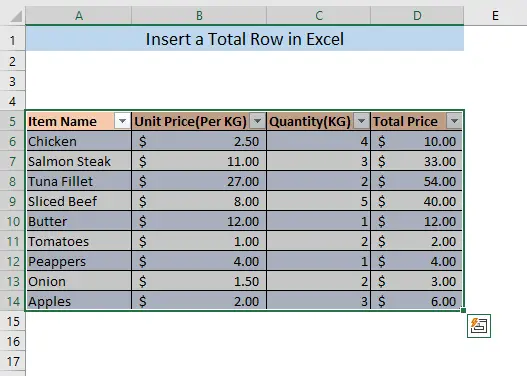
ਟੇਬਲ ਬਣਾਉਣ ਤੋਂ ਬਾਅਦ, ਤੁਸੀਂ ਸਾਰਣੀ ਵਿੱਚ ਕੁੱਲ ਕਤਾਰ ਨੂੰ ਆਸਾਨੀ ਨਾਲ ਜੋੜ ਸਕਦੇ ਹੋ। ਟੇਬਲ ਡਿਜ਼ਾਈਨ ਟੈਬ 'ਤੇ ਜਾਓ ਅਤੇ ਕੁੱਲ ਕਤਾਰ 'ਤੇ ਜਾਂਚ ਕਰੋ।

ਕੁੱਲ ਕਤਾਰ ਦੀ ਜਾਂਚ ਕਰਨ ਤੋਂ ਬਾਅਦ ਤੁਹਾਨੂੰ ਇੱਕ ਨਵੀਂ ਕਤਾਰ ਦਿਖਾਈ ਦੇਵੇਗੀ। ਨਾਮ ਟੋਟਲ ਤੁਹਾਡੀ ਸਾਰਣੀ ਦੇ ਅੰਤ ਵਿੱਚ ਬਣਾਇਆ ਗਿਆ ਹੈ। ਇਹ ਡਿਫੌਲਟ ਰੂਪ ਵਿੱਚ ਆਖਰੀ ਕਾਲਮ ਦਾ ਸਾਰ ਦਿਖਾਏਗਾ।

ਹੁਣ ਤੁਸੀਂ ਕੁੱਲ ਕਤਾਰ ਤੋਂ ਵੱਖ-ਵੱਖ ਕਿਸਮਾਂ ਦੀ ਜਾਣਕਾਰੀ ਪ੍ਰਾਪਤ ਕਰ ਸਕਦੇ ਹੋ। ਮੰਨ ਲਓ ਅਸੀਂਸੂਚੀ ਵਿੱਚ ਸਾਰੀਆਂ ਆਈਟਮਾਂ ਲਈ ਯੂਨਿਟ ਕੀਮਤ (ਪ੍ਰਤੀ ਕਿਲੋ ) ਜਾਣਨਾ ਚਾਹੁੰਦੇ ਹੋ। ਗਣਨਾ ਕਰਨ ਲਈ, ਯੂਨਿਟ ਕੀਮਤ (ਪ੍ਰਤੀ ਕਿਲੋਗ੍ਰਾਮ) ਕਾਲਮ ਵਿੱਚ ਕੁੱਲ ਕਤਾਰ ਦਾ ਸੈੱਲ ਚੁਣੋ। ਹੁਣ ਇੱਕ ਛੋਟਾ ਹੇਠਾਂ ਵੱਲ ਤੀਰ ਦਿਖਾਈ ਦੇਵੇਗਾ। ਤੀਰ 'ਤੇ ਕਲਿੱਕ ਕਰੋ ਅਤੇ ਤੁਸੀਂ ਕੁੱਲ ਗਣਨਾਵਾਂ ਦੀ ਸੂਚੀ ਦੇਖੋਗੇ ਜੋ ਤੁਸੀਂ ਕੁੱਲ ਕਤਾਰ ਵਿੱਚ ਕਰ ਸਕਦੇ ਹੋ।

ਤੁਸੀਂ ਹੋਰ ਫੰਕਸ਼ਨ<'ਤੇ ਕਲਿੱਕ ਕਰਕੇ ਹੋਰ ਫੰਕਸ਼ਨਾਂ ਨੂੰ ਵੀ ਲਾਗੂ ਕਰ ਸਕਦੇ ਹੋ। 10>. ਹਾਲਾਂਕਿ, ਕੁੱਲ ਯੂਨਿਟ ਕੀਮਤ ਜਾਣਨ ਲਈ ਸਾਨੂੰ ਸਾਰੀਆਂ ਵਸਤੂਆਂ ਦੀ ਔਸਤ ਯੂਨਿਟ ਕੀਮਤ ਦੀ ਗਣਨਾ ਕਰਨ ਦੀ ਲੋੜ ਹੈ। ਇਸ ਲਈ ਸਾਨੂੰ ਡ੍ਰੌਪਡਾਉਨ ਸੂਚੀ ਵਿੱਚੋਂ ਔਸਤ ਚੁਣਨ ਦੀ ਲੋੜ ਹੈ।
ਔਸਤ ਨੂੰ ਚੁਣਨ ਤੋਂ ਬਾਅਦ, ਤੁਹਾਨੂੰ ਕਾਲਮ ਦੀ ਔਸਤ ਯੂਨਿਟ ਕੀਮਤ (ਪ੍ਰਤੀ ਕਿਲੋਗ੍ਰਾਮ) ਮਿਲੇਗੀ। ਕੁੱਲ ਕਤਾਰ ਵਿੱਚ।

ਹੋਰ ਪੜ੍ਹੋ: ਐਕਸਲ ਵਿੱਚ ਕਤਾਰ ਕਿਵੇਂ ਸ਼ਾਮਲ ਕਰਨੀ ਹੈ (5 ਢੰਗ) <1
2. ਕੀਬੋਰਡ ਸ਼ਾਰਟਕੱਟ ਦੁਆਰਾ ਕੁੱਲ ਕਤਾਰ ਸ਼ਾਮਲ ਕਰੋ
ਤੁਸੀਂ ਇੱਕ ਸਾਰਣੀ ਬਣਾਉਣ ਤੋਂ ਬਾਅਦ, ਕੁੱਲ ਕਤਾਰ ਪਾਉਣ ਲਈ ਕੀਬੋਰਡ ਸ਼ਾਰਟਕੱਟ ਦੀ ਵਰਤੋਂ ਵੀ ਕਰ ਸਕਦੇ ਹੋ। ਪਹਿਲਾਂ, ਵਿਧੀ-1 ਦੀ ਸ਼ੁਰੂਆਤ ਤੋਂ ਬਾਅਦ ਇੱਕ ਟੇਬਲ ਬਣਾਓ।
ਫਿਰ ਟੇਬਲ ਦੇ ਕਿਸੇ ਵੀ ਸੈੱਲ ਨੂੰ ਚੁਣੋ ਅਤੇ CTRL+SHIFT+T ਦਬਾਓ। ਨਤੀਜੇ ਵਜੋਂ, ਕੁੱਲ ਕਤਾਰ ਸਾਰਣੀ ਦੇ ਅੰਤ ਵਿੱਚ ਪਾਈ ਜਾਵੇਗੀ।

ਹੋਰ ਪੜ੍ਹੋ: ਵਿੱਚ ਨਵੀਂ ਕਤਾਰ ਸ਼ਾਮਲ ਕਰਨ ਲਈ ਸ਼ਾਰਟਕੱਟ ਐਕਸਲ (6 ਤੇਜ਼ ਢੰਗ)
ਸਮਾਨ ਰੀਡਿੰਗ
- ਐਕਸਲ ਵਿੱਚ ਕਤਾਰਾਂ ਨੂੰ ਆਟੋਮੈਟਿਕਲੀ ਕਿਵੇਂ ਸ਼ਾਮਲ ਕਰਨਾ ਹੈ (3 ਤਰੀਕੇ)
- ਐਕਸਲ ਵਿੱਚ ਇੱਕ ਕਤਾਰ ਨੂੰ ਕਿਵੇਂ ਮੂਵ ਕਰਨਾ ਹੈ (6 ਢੰਗ)
- ਐਕਸਲ ਵਿੱਚ ਇੱਕ ਤੋਂ ਵੱਧ ਕਤਾਰਾਂ ਪਾਉਣ ਲਈ ਮੈਕਰੋ(6 ਢੰਗ)
- ਐਕਸਲ ਵਿੱਚ ਇੱਕ ਸੈੱਲ ਦੇ ਅੰਦਰ ਇੱਕ ਕਤਾਰ ਕਿਵੇਂ ਸ਼ਾਮਲ ਕਰੀਏ (3 ਸਧਾਰਨ ਤਰੀਕੇ)
- ਐਕਸਲ ਮੈਕਰੋ ਵਿੱਚ ਕਤਾਰ ਜੋੜਨ ਲਈ ਟੇਬਲ ਦੇ ਹੇਠਾਂ
3. ਸੰਦਰਭ ਮੀਨੂ ਤੋਂ ਕੁੱਲ ਕਤਾਰ
ਕੁੱਲ ਕਤਾਰ ਨੂੰ ਸੱਜਾ ਕਲਿੱਕ ਸੰਦਰਭ ਮੀਨੂ ਤੋਂ ਵੀ ਸ਼ਾਮਲ ਕੀਤਾ ਜਾ ਸਕਦਾ ਹੈ। ਆਪਣੇ ਟੇਬਲ ਦੇ ਕਿਸੇ ਵੀ ਸੈੱਲ 'ਤੇ ਸੱਜਾ ਕਲਿੱਕ ਕਰੋ, ਤੁਸੀਂ ਇੱਕ ਪ੍ਰਸੰਗ ਮੀਨੂ ਵੇਖ ਸਕਦੇ ਹੋ। ਟੇਬਲ ਤੇ ਜਾਓ ਅਤੇ ਇਸਦਾ ਵਿਸਤਾਰ ਕਰੋ, ਫਿਰ ਇਸ ਪ੍ਰਸੰਗ ਮੀਨੂ ਵਿੱਚੋਂ ਕੁੱਲ ਕਤਾਰ ਚੁਣੋ।
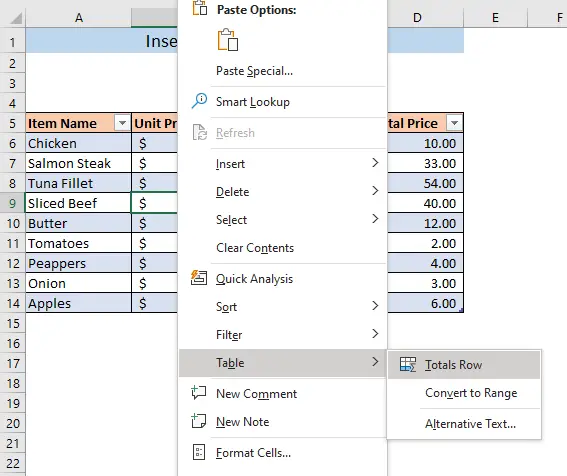
ਬਾਅਦ ਕਿ, ਕੁੱਲ ਕਤਾਰ ਸਾਰਣੀ ਦੇ ਅੰਤ ਵਿੱਚ ਪਾਈ ਜਾਵੇਗੀ।
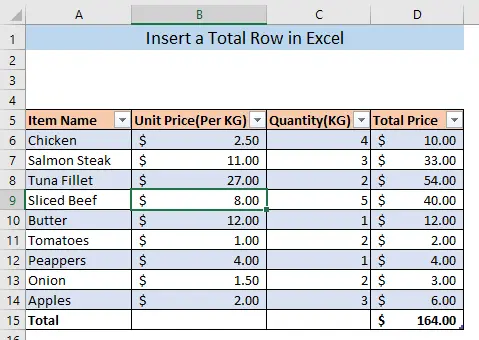
ਤੁਸੀਂ ਹੋਰ ਗਣਨਾਵਾਂ ਵੀ ਕਰ ਸਕਦੇ ਹੋ ਜਿਵੇਂ ਕਿ ਵਿਧੀ 1<10 ਵਿੱਚ ਦਿਖਾਇਆ ਗਿਆ ਹੈ।> ਵਿਧੀਆਂ 2 ਅਤੇ 3 ਦੁਆਰਾ।
ਹੋਰ ਪੜ੍ਹੋ: ਮਾਪਦੰਡ (4 ਵਿਧੀਆਂ) ਦੇ ਆਧਾਰ 'ਤੇ ਐਕਸਲ ਵਿੱਚ ਕਤਾਰ ਪਾਉਣ ਲਈ VBA ਮੈਕਰੋ
4. ਫਾਰਮੂਲੇ ਦੁਆਰਾ ਕੁੱਲ ਕਤਾਰ ਸ਼ਾਮਲ ਕਰੋ
ਤੁਸੀਂ ਸਾਰਣੀ ਵਿੱਚ ਹੱਥੀਂ ਇੱਕ ਕਤਾਰ ਬਣਾ ਕੇ ਅਤੇ ਉਸ ਕਤਾਰ ਵਿੱਚ SUBTOTAL ਫੰਕਸ਼ਨ ਲਾਗੂ ਕਰਕੇ ਕੁੱਲ ਕਤਾਰ ਵੀ ਸ਼ਾਮਲ ਕਰ ਸਕਦੇ ਹੋ। ਪਹਿਲਾਂ, ਆਪਣੀ ਟੇਬਲ ਦੇ ਆਖਰੀ ਸੈੱਲ ਦੇ ਹੇਠਾਂ ਸੈੱਲ ਵਿੱਚ ਕੁੱਲ ਟਾਈਪ ਕਰੋ ਅਤੇ ENTER ਦਬਾਓ। ਇਹ ਸਾਰਣੀ ਦੇ ਅੰਤ ਵਿੱਚ ਆਪਣੇ ਆਪ ਇੱਕ ਕਤਾਰ ਜੋੜ ਦੇਵੇਗਾ।

ਹੁਣ ਕੁੱਲ ਕੀਮਤ ਪ੍ਰਾਪਤ ਕਰਨ ਲਈ ਸੈੱਲ D15 ਵਿੱਚ ਹੇਠਾਂ ਦਿੱਤੇ ਫਾਰਮੂਲੇ ਨੂੰ ਟਾਈਪ ਕਰੋ,
=SUBTOTAL(9,D6:D14) ਇੱਥੇ, 9 ਦੱਸਦਾ ਹੈ ਕਿ SUBTOTAL ਫੰਕਸ਼ਨ ਚੁਣੇ ਹੋਏ ਸੈੱਲਾਂ ਨੂੰ ਜੋੜ ਦੇਵੇਗਾ। ਅਤੇ D6:D14 ਚੁਣੇ ਹੋਏ ਸੈੱਲ ਹਨ।

ENTER ਦਬਾਓ, ਤੁਹਾਨੂੰ ਸੈੱਲ ਵਿੱਚ ਸਾਰੀਆਂ ਆਈਟਮਾਂ ਦੀ ਕੁੱਲ ਕੀਮਤ ਮਿਲੇਗੀ। D15 ।
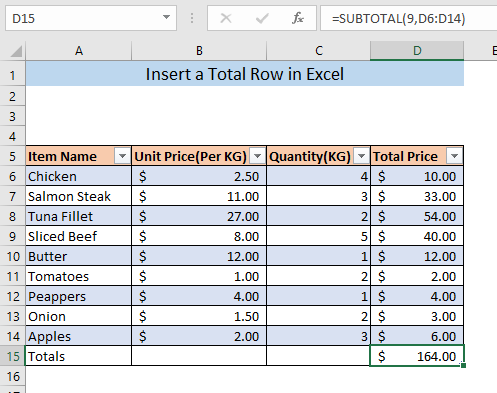
ਤੁਸੀਂ ਹੋਰ ਗਣਨਾ ਕਰਨ ਲਈ SUBTOTAL ਫੰਕਸ਼ਨ ਦੀ ਵਰਤੋਂ ਕਰ ਸਕਦੇ ਹੋ। ਉਦਾਹਰਨ ਲਈ ਔਸਤ ਯੂਨਿਟ ਕੀਮਤ ਲੱਭਣ ਲਈ, ਸੈੱਲ B15 ,
=SUBTOTAL(1,B6:B14) ਇੱਥੇ, 1 ਵਿੱਚ ਫਾਰਮੂਲਾ ਟਾਈਪ ਕਰੋ। ਦਰਸਾਉਂਦਾ ਹੈ ਕਿ SUBTOTAL ਫੰਕਸ਼ਨ ਚੁਣੇ ਗਏ ਸੈੱਲਾਂ ਦੀ ਔਸਤ ਦੇਵੇਗਾ। ਅਤੇ B6:B14 ਚੁਣੇ ਹੋਏ ਸੈੱਲ ਹਨ।

ENTER ਦਬਾਓ, ਤੁਹਾਨੂੰ ਸੈੱਲ ਵਿੱਚ ਸਾਰੀਆਂ ਆਈਟਮਾਂ ਲਈ ਯੂਨਿਟ ਕੀਮਤ ਮਿਲੇਗੀ। B15

ਹੋਰ ਪੜ੍ਹੋ: ਡਾਟਾ (2 ਸਧਾਰਨ ਉਦਾਹਰਨਾਂ) ਵਿਚਕਾਰ ਕਤਾਰਾਂ ਨੂੰ ਸੰਮਿਲਿਤ ਕਰਨ ਲਈ ਐਕਸਲ ਫਾਰਮੂਲਾ
ਸਿੱਟਾ
ਅਸੀਂ ਕੁੱਲ ਕਤਾਰ ਤੋਂ ਇੱਕ ਸਾਰਣੀ ਦੀ ਸੰਖੇਪ ਜਾਣਕਾਰੀ ਪ੍ਰਾਪਤ ਕਰ ਸਕਦੇ ਹਾਂ। ਮੈਨੂੰ ਉਮੀਦ ਹੈ ਕਿ ਹੁਣ ਤੁਸੀਂ ਆਸਾਨੀ ਨਾਲ ਆਪਣੇ ਐਕਸਲ ਡੇਟਾ ਟੇਬਲ ਵਿੱਚ ਕੁੱਲ ਕਤਾਰ ਪਾ ਸਕਦੇ ਹੋ। ਜੇਕਰ ਤੁਹਾਨੂੰ ਕਿਸੇ ਕਿਸਮ ਦੀ ਉਲਝਣ ਦਾ ਸਾਹਮਣਾ ਕਰਨਾ ਪੈਂਦਾ ਹੈ, ਤਾਂ ਕਿਰਪਾ ਕਰਕੇ ਇੱਕ ਟਿੱਪਣੀ ਕਰਨ ਲਈ ਬੇਝਿਜਕ ਮਹਿਸੂਸ ਕਰੋ।

